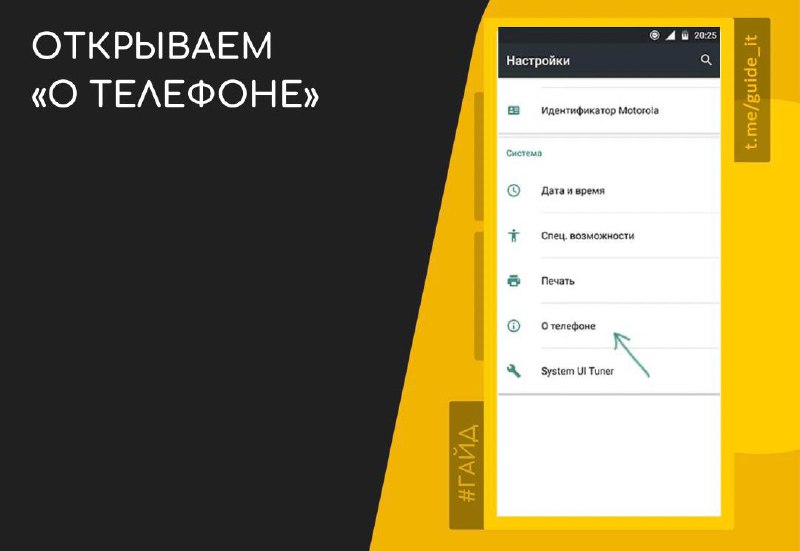
Ускоряем любой Android с помощью секретной настройки.
Иногда устройства на базе Android подлагивают, зависают или тормозят. Оказывается, решить эту проблему довольно просто — благодаря настройке в меню «Для разработчиков».
Этот трюк часто помогает, попробуйте:
1️⃣ Заходим в «Настройки», затем открываем «Сведения о телефоне» и «Сведения о ПО».
2️⃣ Кликаем 7 раз по «Номеру сборки» до появления сообщения о том, что вы теперь разработчик.
3️⃣ Подтверждаем действие паролем и открываем само меню. Заходим в «Настройки» → «Спец.возможности» → «Для разработчиков».
4️⃣ Активируем функцию «Отключить аппаратные наложения» («GPU ускорение»).
5️⃣ Перезагружаем телефон.
Теперь видеокарта вашего смартфона включена и делает интерфейс визуально плавнее. Также во избежание тормозов вы можете отключить анимации, отказаться от новых версий ОС и отключить живые обои и виджеты на смартфоне. Это поможет избавиться от подвисаний устройства.
#гайд
Иногда устройства на базе Android подлагивают, зависают или тормозят. Оказывается, решить эту проблему довольно просто — благодаря настройке в меню «Для разработчиков».
Этот трюк часто помогает, попробуйте:
1️⃣ Заходим в «Настройки», затем открываем «Сведения о телефоне» и «Сведения о ПО».
2️⃣ Кликаем 7 раз по «Номеру сборки» до появления сообщения о том, что вы теперь разработчик.
3️⃣ Подтверждаем действие паролем и открываем само меню. Заходим в «Настройки» → «Спец.возможности» → «Для разработчиков».
4️⃣ Активируем функцию «Отключить аппаратные наложения» («GPU ускорение»).
5️⃣ Перезагружаем телефон.
Теперь видеокарта вашего смартфона включена и делает интерфейс визуально плавнее. Также во избежание тормозов вы можете отключить анимации, отказаться от новых версий ОС и отключить живые обои и виджеты на смартфоне. Это поможет избавиться от подвисаний устройства.
#гайд